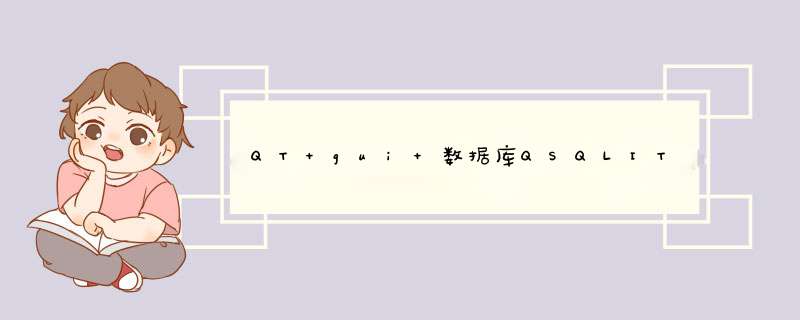
选择开始菜单中→程序→Management SQL Server 2008→SQL Server Management Studio命令,打开SQL Server Management Studio窗口,并使用Windows或 SQL Server身份验证建立连接。
在对象资源管理器窗口中展开服务器,然后选择数据库节点
右键单击数据库节点,从d出来的快捷菜单中选择新建数据库命令。
执行上述 *** 作后,会d出新建数据库对话框。在对话框、左侧有3个选项,分别是常规、选项和文件组。完成这三个选项中的设置会后,就完成了数据库的创建工作,
在数据库名称文本框中输入要新建数据库的名称。例如,这里以“新建的数据库”。
在所有者文本框中输入新建数据库的所有者,如sa。根据数据库的使用情况,选择启用或者禁用使用全文索引复选框。
在数据库文件列表中包括两行,一行是数据库文件,而另一行是日记文件。通过单击下面的添加、删除按钮添加或删除数据库文件。
切换到选项页、在这里可以设置数据库的排序规则、恢复模式、兼容级别和其他属性。
切换到文件组页,在这里可以添加或删除文件组。
完成以上 *** 作后,单击确定按钮关闭新建数据库对话框。至此“新建的数据”数据库创建成功。新建的数据库可以再对象资源管理器窗口看到。QQ可以上但打不开网页(总结的几种方法)
今天同学问我她的机子能上QQ,但是网页都打不开了,问我怎么办,我说你重启试试吧,虽然重启以后是真的可以了,但我从网上查了一下,原来这里面还是大有文章的。
一、感染了病毒
这种情况往往表现在打开IE时,在IE界面的左下框里提示:正在打开网页,但老半天没响应。在任务管理器里查看进程,看看CPU的占用率如何,如果是 100%,可以肯定,是感染了病毒,这就要查查是哪个进程贪婪地占用了CPU资源。找到后,最好把名称记录下来,然后点击结束,如果不能结束,则要启动到安全模式下把该东东删除,还要进入注册表里,(方法:开始—运行,输入regedit)在注册表对话框里,点我的电脑--编辑—查找,输入那个程序名,找到后,点鼠标右键删除,然后再进行几次的搜索,往往能彻底删除干净。
有很多的病毒,杀毒软件无能为力时,唯一的方法就是手动删除。
二、与设置代理服务器有关
在浏览器里设置了代理服务器(控制面板--Internet选项—连接—局域网设置—为LAN使用代理服务器),设置代理服务器是不影响QQ联网的,因为 QQ用的是4000端口,而访问互联网使用的是80或8080端口。这就是很多的筒子们不明白为什么QQ能上,而网页不能打开的原因。而代理服务器一般不是很稳定,有时侯能上,有时候不能上。如果有这样设置的,请把代理取消就可以了。
三、DNS服务器解释出错
所谓DNS,即域名服务器(Domain Name Server),它把域名转换成计算机能够识别的IP地址,如果DNS服务器出错,则无法进行域名解释,自然不能上网了。
如果是这种情况,有时候是网络服务接入商即ISP的问题,可打电话咨询ISP;有时候则是路由器或网卡的问题,无法与ISP的DNS服务连接。
可把路由器关一会再开,或者重新设置路由器,或者是网卡无法自动搜寻到DNS的服务器地址,可以尝试用指定的DNS服务器地址。在网络的属性里进行,(控制面板—网络和拔号连接—本地连接—右键属性—TCP/IP协议—属性—使用下面的DNS服务器地址)。不同的ISP有不同的DNS地址,如电信常用的是 20296134133(主用) 2029612868(备用)。
更新网卡的驱动程序或更换网卡也不失为一个思路。
四、系统文件丢失导致IE不能正常启动
这种现象:
1、系统的不稳定 表现为死机频繁、经常莫名重启、非法关机造成系统文件丢失;
2、软硬件的冲突 常表现为安装了某些程序引起网卡驱动的冲突或与IE的冲突。自从INTEL推出超线程CPU后,有一个突出的问题是XP SP1下的IE6与超线程产生冲突;
如果是第一种情况,可尝试修复系统,2K或XP系统下,放入原安装光盘(注意:一定要原安装光盘),在开始—运行里输入sfc /scanow,按回车。
如果是第二种情况,可以把最近安装的硬件或程序卸载,2K或XP的系统可以在机器启动后,长按F8,进入启动菜单,选择“最后一次正确的配置”,若是XP系统,还可以利用系统的还原功能,一般能很快解决问题。
如果是XP的系统因超线程CPU的原因,可以在BIOS里禁用超线程,这种情况下,QQ里自带的TT浏览器一般能正常浏览,可改用一试。
还有一种现象也需特别留意:就是能打开网站的首页,但不能打开二级链接,如果是这样,处理的方法是重新注册如下的DLL文件:
在开始—运行里输入:
regsvr32 Shdocvwdll
regsvr32 Shell32dll (注意这个命令,先不用输)
regsvr32 Oleaut32dll
regsvr32 Actxprxydll
regsvr32 Mshtmldll
regsvr32 Urlmondll
regsvr32 Msjavadll
regsvr32 Browseuidll
注意:每输入一条,按回车,第二个命令可以先不用输,输完这些命令后重新启动windows,如果发现无效,再重新输入一遍,这次输入第二个命令。
五、IE损坏
以上方法若果都不起作用,有可能是IE的内核损坏,虽经系统修复,亦无法弥补,那么重装IE就是最好的方法了。
重装IE并不一定就能解决问题,仅是一个处理问题的思路而已。
笔者所在学校校园网通过光纤上网,用一台浪潮NP50做Internet连接共享服务器,服务器内网卡的IP地址作为其他计算机的网关。由于最近对病毒的查杀不及时,电子备课室中有几台微机感染了病毒,上网升级杀毒软件,进行杀毒,发现感染的都是同一种病毒。杀毒完毕,发生了一个奇怪的现象,就是杀过毒的这几台微机都不能上网了。这种现象可是笔者第一次遇到,查看网卡的IP地址、网关、DNS地址都正确。这时,笔者发现一位老师正在不能上网的机器上聊天。但是打开浏览器后,还是不能访问网站。为什么无法打开网页,但可以用QQ聊天呢?笔者试着用SFC扫描改动过的系统文件,检查过程中提示C:\Windows\System下的Wsock32dll文件可能损坏,选择"还原文件",从Windows98安装光盘中恢复此文件。重启计算机后,终于可以上网了!由此可知,感染病毒使系统文件Wsock32dll被破坏,最终导致机器不能上网。
笔者所在学校校园网通过光纤上网,用一台浪潮NP50做Internet连接共享服务器,服务器内网卡的IP地址作为其他计算机的网关。由于最近对病毒的查杀不及时,电子备课室中有几台微机感染了病毒,上网升级杀毒软件,进行杀毒,发现感染的都是同一种病毒。杀毒完毕,发生了一个奇怪的现象,就是杀过毒的这几台微机都不能上网了。这种现象可是笔者第一次遇到,查看网卡的IP地址、网关、DNS地址都正确。这时,笔者发现一位老师正在不能上网的机器上聊天。但是打开浏览器后,还是不能访问网站。为什么无法打开网页,但可以用QQ聊天呢?笔者试着用SFC扫描改动过的系统文件,检查过程中提示C:\Windows\System下的Wsock32dll文件可能损坏,选择"还原文件",从Windows98安装光盘中恢复此文件。重启计算机后,终于可以上网了!由此可知,感染病毒使系统文件Wsock32dll被破坏,最终导致机器不能上网。
总结:Windows下任何基于TCP/IP的应用程序都必须通过WinSock接口访问网络,Winsock提供与底层传输协议无关的高层数据传输编程接口。在Windows系统中,使用WinSock接口为应用程序提供基于TCP/IP协议的网络访问服务。既然该文件已损坏,当然无法上网浏览网页了。但为什么用腾讯QQ可以聊天呢?我们知道Internet上的通信是基于TCP/IP协议的,TCP/IP协议又分为TCP和UDP两种,QQ正是使用UDP进行通讯的,而Winsock损坏并不影响UDP的正常传输。这也正是本文所说的不能上网浏览网页,但可以用QQ聊天的原因所在。
最近发现很多网友上网无法浏览网页却能用QQ聊天之类的问题,确实太多人问了,为了解决各位的疑惑,本人便收集一些资料并和各位探讨下如何排除这个故障。(倒杯茶先)当然偶只是和大家一起分析一下比较常见的故障,具体情况还需具体分析,各位可以参考一下几种情况做相应的措施,希望能给各位带来帮助。
1、浏览器"连接"选项设置错误
解决办法:正确设置上网类型。如果是通过代理服务上网的,请正确填写代理服务器的IP地址与端口号;如果不是,请不要勾选"通过代理服务器"这个选项。
2、DNS服务器设置错误
解决办法:如果ISP提供商分配给你的是固定的IP地址,那么请正确填写ISP提供的IP地址与DNS服务器地址;如果ISP提供商分配的是动态的IP地址,那么无须填写DNS服务器地址;还有一个可能是ISP提供商的DNS服务器出错不能正确地进行域名→IP地址之间的转换,这个时候你可以在浏览器的地址栏敲入网站的IP地址,即可浏览网页。
3、防火墙设置错误
解决办法:如果防火墙设置不当,那么可能阻隔与外网进行信息交换,造成无法浏览网页的故障。我们可以修改防火墙设置。什么,怎么修改?这就不用俺说了吧。嗯,还是说一下,对于不了解的朋友直接选默认级别,选"中"就可以了。
情况二:ADSL能成功登陆但无法浏览网页的故障解决办法
首先应该PINGISP的DNS服务器地址,看看能否PING通,如果能PING通,多数是软件问题居多,如果不能PING通,则应该检查硬件设备/线路连接状况和通讯协议(TCP/IP)
如果能PING通,可以看到类似以下的信息:
命令:PINGABCD
ReplyfromABCD:bytes=32time=14msTTL=250
ReplyfromABCD:bytes=32time=27msTTL=250
ReplyfromABCD:bytes=32time=20msTTL=250
ReplyfromABCD:bytes=32time=17msTTL=250
如果不能PING通,会有以下信息:
PingingABCDwith32bytesofdata:
timeout
timeout
timeout
timeout
1有多台电脑的朋友,可以用别的电脑替换,替换的电脑不要装任何代理服务器软件,也不要装任何防火墙,并且只装一个网卡直接和ADSLMODEM相连,正确装上ADSL拨号软件后。看是否能正常浏览,如果能,故障就是用户端的电脑引起,如果不行,就需要检测MODEM和线路是否正常。
2只有一台电脑的朋友,可以先停止运行所有代理服务器软件,例如WINGATE、SYGATE、WINDOWS的INTERNET连接共享(ICS)等等,直接登陆看看故障能否排除,如果停止运行代理服务器软件后故障排除,那可以肯定是代理服务软件的问题。
3检查浏览器特别是IE的设置,例如最常见的引发不能浏览网页的故障是在IE中选取了"自动检测设置",记住这个选项千万不要选取。如果是IE5X版本,单击工具-》INTRENET选项-》连接-》局域网设置,就可以看到该选项,如果该选项前面打了勾,一定要取消。取消后故障就可以解决。
4检查TCP/IP协议的属性设置,特别是DNS服务器设置是否正确,特别要说明的是,拨号软件不同,设置DNS的位置也不一样,有些(在拨号网络的连接图标的属性中设置,有些在控制面板网络中设置,有些在拨号软件(例如ENTERNET300)自带的连接Profile属性中设置。这3个地方都要务必设置正确。
5用WINDOWS的朋友,如果经过上述检查都确认正确无误,可以准备好ADSL拨号软件和WINDOWS系统光盘,然后先删除拨号软件,再删除控制面板/网络中的所有TCP/IP协议,重启电脑后再重新添加TCP/IP协议,并打开MODEM电源,重新安装拨号软件,经过测试,如果设置正确无误,重装拨号软件和TCP/IP后大都可以解决拨号能拨通但无法浏览网页的问题。
6更换一个浏览器软件例如网景公司的NETSCAPE浏览器浏览测试。
7如果你直接连接ADSLMODEM上网的那台电脑装了两个网卡,试试把连接局域网络的网卡先拿起,只留下连接ADSLMODEM的网卡。然后看看故障是否排除,如果故障排除,就应该检查网络和系统资源配置。特别是看看网卡和其他设备有没有冲突(WINDOWS用户可以在控制面板/系统/设备管理中查看设备是否正常)
8你的网卡启用了BOOTROM芯片的引导功能,而且网卡带有PXE的引导芯片之后所造成的。可以这样解决:
①如果网卡是集成在主板上的,或者将网上的启动程序写进了BIOS中,可以从BIOS设置中修改系统的引导顺序,如设置硬盘最先引导,或者从BIOS中禁止网卡启动系统。
②如果网卡不是集成的,则可以拔掉网卡上的引导芯片或者用网卡设置程序,禁止网卡的BootROM引导功能也可以关机,然后在开机之后,当出现"PressShift-F10Configure"时,马上按"Shift+F10"组合键,进入菜单之后,从第4行中将Bootorderrom设置为disable,然后按F4键保存退出。
情况三:共享上网无法浏览网页
用WindowsXP系统的机器做代理服务器后发现局域网中的其他电脑无法浏览网页,但是有数据流,还可以使用QQ等软件,网络中的各个机器也可以互访。代理服务器为双网卡,在网络配置向导中设置为"网络中的其他计算机通过本机上网"(通过a网卡接局域网),在共享属性中设置为"共享到网络中的b连接"(即第2张,为b网卡)。客户机设置为"通过网络中的其他电脑上网", *** 作系统有Windows98/2000/XP,通过交换机连接。代理服务器接交换机的了个指示灯工作正常(a、b网卡和宽带Modem连接),但客户机上的指示灯只是偶尔亮一下。在打开网页时,可以在状态栏看到"正在打开网页"但很长时间都看不到网页,最后显示"网页无法显示"的提示。
解决措施:可能是你的网线连接和DNS设置存在问题:
①做一条级联线,将a网卡直接连接到宽带ADSL上,其他不动。
②设置其他客户机的IP地址为19216802、19216803、19216804,子网掩码设置为2552552550,设置每台客户机的网关地址为19216801,设置DNS为你的ISP的DNS地址。
同时,也可以考虑一下代理服务器、网卡之间是否存在着冲突,调换一下PCI插槽、移除暂时不需要的外设等也对问题的解决有一定帮助。
常见的ADSL断流现象
网页打不开、下载中断、或者在线视、音频流中断,这些情况都是很多使用ADSL上网的人会遇到的麻烦。可是当仔细检查ADSLMODEM的状态时,又会发现拨号登录已经成功。那么问题究竟出在哪里?
1线路不稳定
如果住所离电信局太远(5公里以上)可以向电信部门申报。确保线路连接正确(不同的话音分离器的连接方法有所不同,请务必按照说明书指引正确连接)。同时确保线路通讯质量良好没有被干扰,没有连接其它会造成线路干扰的设备,例如电话分机,传真机等。并检查接线盒和水晶头有没有接触不良以及是否与其它电线串绕在一起。有条件最好用标准电话线,如果是符ITU国际电信联盟标准的三类、五类或超五类双绞线更好。电话线入户后就分开走。一线走电话、一线走电脑。如果居住的房间都希望安装电话分机,最好选用质量好的分线盒。PC接ADSLModem附带的双绞线。(注意:手机一定不要放在ADSLModem的旁边,因为每隔几分钟手机会自动查找网络,这时强大的电磁波干扰足以造成ADSLModem断流。)
2检查您的网卡,如果是ISA网卡最好能换成PCI的,并且选择质量好的网卡,太便宜的网卡可能是造成问题的罪魁祸首。10M或10M/100M自适应网卡都可。另外,双网卡引起冲突同样值得关注,这时,应当拔起连接局域网或其它电脑的网卡,只用连接ADSL的网卡上网测试,如果故障恢复正常,检查两块网卡有没有冲突。
3ADSLModem或者网卡设置有误
最常见的是设置错了ADSLModem的IP地址,或是错误设置了DNS服务器。因为对于ADSL虚拟拨号的用户来说,是不需要设定IP地址的,自动分配即可。TCP/IP网关一般也不需要设置。另外如果设定DNS一定要设置正确,如果 *** 作系统是Windows9x,在DOS窗口下键入Winipcfg获取DNS地址,在Windows2000/XP下键入ipconfig/renew,或询问当地电信部门。
另外,TCP/IP设置最容易引起不能浏览网页的情况,例如没有更改过设置,一直可以正常浏览,突然发现浏览不正常了,就可以试着删除TCP/IP协议后重新添加TCP/IP协议。
4ADSLModem同步异常
检查一下自己的电话线和ADSL连接的地方是否接触不良,或者是电话线出现了问题。如果怀疑分离器坏或ADSLModem坏,尝试不使用分离器而直接将外线接入ADSLModem。如果确定是分离器没有问题,要保证分离器与ADSLModem的连线不应该过长,太长的话同步很困难。如果排除上述情况,只要重起ADSLModem就可以解决同步问题。
5拨号软件互扰
ADSL接入Internet的方式有虚拟拨号和专线接入两种,现在个人用户的ADSL大都是采用前者。而PPPOE(Point-to-PointProtocoloverEthernet以太网上的点对点协议)虚拟拨号软件都有各自的优缺点。经过多方在不同 *** 作系统的测试,如果使用的 *** 作系统是WindowsXP,推荐用它自带PPPOE拨号软件,断流现象较少,稳定性也相对提高。如果使用的是WindowsME或9x,可以用以下几种虚拟拨号软件——EnterNet、WinPoET、RasPPPoE。其中,EnterNet是现在比较常用的一款,EnterNet300适用于Windows9x;EnterNet500适用于Windows2000/XP。当你用一个PPPOE拨号软件有问题时,不妨卸载这个软件后换用一个其它的PPPOE拨号软件,请务必注意不要同时装多个PPPOE软件,以免造成冲突。
6其他软件冲突
卸载有可能引起断流的软件,现在发现某些软件例如QQ2000b等,偶然会造成上网断流,具体什么条件下会引发,尚要进一步测试。不少网友卸载后就发现断流问题解决了,包括用普通Modem163拨号上网的用户也有用这种方法解决了断流问题的情况,笔者也收到朋友的邮件反映卸载QQ后断流问题解决,所以如果你有QQ,不妨先卸载你的OICQ,然后再上网试试。当你发现打开某些软件就有断流现象,关闭该软件就一切正常时,卸载该软件试试。
7病毒攻击和防火墙软件设置不当
虽然受到黑客和病毒的攻击可能性较小,但也不排除可能性。病毒如果破坏了ADSL相关组件也会有发生断流现象。建议安装"天网防火墙"或者"金山网镖"网络防火墙,它们都可以实时监控你的计算机和网络的通讯情况,并警告提示莫名的网络访问方式,有效降低受攻击的危险性。如果能确定受到病毒的破坏和攻击,还发生断流现象时就应该检查安装的防火墙、共享上网的代理服务器软件、上网加速软件等,停止运行这类软件后,再上网测试,看速度是否恢复正常。
众所周知,为了防范蠕虫病毒的传播和攻击,Windows XP SP2将并发线程最多限制为10个。SP2利用Messages动态链接库,来实时监控每个进程的并发线程数目,一旦它发现某进程的线程数超过10个,就会屏蔽掉部分线程。SP2这样做,虽然可以防范震荡波类型的蠕虫病毒,加强系统安全,但是也带了一些负面影响,例如当你使用BT、P2P或FlashGet软件下载时,部分线程将被屏蔽掉,因此下载速度会变得很慢。为此,你可以采取以下对策,来突破TCP并发连接数,从而提高SP2的多线程访问速度。(相关文章:解决BT与浏览网页在SP2中的冲突)服务器,也称伺服器,英文名Server,缩写Ser
是提供计算服务的设备。由于服务器需要响应服务请求,并进行处理,因此一般来说服务器应具备承担服务并且保障服务的能力。
服务器的构成包括处理器、硬盘、内存、系统总线等,和通用的计算机架构类似,但是由于需要提供高可靠的服务,因此在处理能力、稳定性、可靠性、安全性、可扩展性、可管理性等方面要求较高。
在网络环境下,根据服务器提供的服务类型不同,分为文件服务器,数据库服务器,应用程序服务器,WEB服务器等。
所以:
1
数据库服务器英文名 :database
server
2
应用程序服务器英文名:application
server
3
WEB服务器英文名:web
server
linux下搭建ftp服务器
下面我就为大家整理了一些Linux认证复习备考资料。希望大家可以从中学习答题方法,让自己的得到进步!最近为了方便目标板与PC机上LINUX之间的通讯,就在LINUX搭建了FTP,工作不难,写个总结。主要经过以下几个步骤:
1检查是否安装了vsftpd服务器
可以用rpm -q vsftpd命令来查看,若显示"vsftpd-113-8",则说明系统已经安装vsftpd服务器,若没有则可以在图形环境下单击"主菜单→系统设置→添加删除应用程序"菜单项,在出现的"软件包管理"对话框里确保选中"FTP服务器"选项,然后单击"更新"按钮,按照屏幕提示插入第3张安装光盘即可开始安装。
2启动/重新启动/停止vsftpd服务
从Red Hat Linux 90开始,vsftpd默认只采用standalone方式启动vsftpd服务,方法是在终端命令窗口运行以下命令:
[root@ahpeng root] /etc/rcd/initd/vsftpd start
重新启动vsftpd服务:
[root@ahpeng root] /etc/rcd/initd/ vsftpd restart
关闭vsftpd服务:
[root@ahpeng root] /etc/rcd/initd/ vsftpd stop
3vsftpd的配置
在Red Hat Linux 90里的vsftpd共有3个配置文件,它们分别是:
vsftpdftpusers:位于/etc目录下。它指定了哪些用户账户不能访问FTP服务器,例如root等。
vsftpduser_list:位于/etc目录下。该文件里的用户账户在默认情况下也不能访问
FTP服务器,仅当vsftpd conf配置文件里启用userlist_enable=NO选项时才允许访问。
vsftpdconf:位于/etc/vsftpd目录下。它是一个文本文件,我们可以用Kate、Vi等文本编辑工具对它进行修改,以此来自定义用户登录控制、用户权限控制、超时设置、服务器功能选项、服务器性能选项、服务器响应消息等FTP服务器的配置。
(1)用户登录控制
anonymous_enable=YES,允许匿名用户登录。
no_anon_password=YES,匿名用户登录时不需要输入密码。
local_enable=YES,允许本地用户登录。
deny_email_enable=YES,可以创建一个文件保存某些匿名电子邮件的黑名单,以防止这些人使用Dos攻击。
banned_email_file=/etc/vsftpdbanned_emails,当启用deny_email_enable功能时,所需的电子邮件黑名单保存路径(默认为/etc/vsftpdbanned_emails)。
(2)用户权限控制
write_enable=YES,开启全局上传权限。
local_umask=022,本地用户的上传文件的umask设为022(系统默认是077,一般都可以改为022)。
anon_upload_enable=YES,允许匿名用户具有上传权限,很明显,必须启用write_enable=YES,才
可以使用此项。同时我们还必须建立一个允许ftp用户可以读写的目录(前面说过,ftp是匿名用户的映射用户账号)。
anon_mkdir_write_enable=YES,允许匿名用户有创建目录的权利。
chown_uploads=YES,启用此项,匿名上传文件的属主用户将改为别的用户账户,注意,这里建议不要指定root账号为匿名上传文件的属主用户!
chown_username=whoever,当启用chown_uploads=YES时,所指定的属主用户账号,此处的whoever自然要用合适的用户账号来代替。
chroot_list_enable=YES,可以用一个列表限定哪些本地用户只能在自己目录下活动,如果chroot_local_user=YES,那么这个列表里指定的用户是不受限制的。
chroot_list_file=/etc/vsftpdchroot_list,如果chroot_local_user=YES,则指定该列表(chroot_local_user)的保存路径(默认是/etc/vsftpdchroot_list)。
nopriv_user=ftpsecure,指定一个安全用户账号,让FTP服务器用作完全隔离和没有特权的独立用户。这是vsftpd系统推荐选项。
async_abor_enable=YES,强烈建议不要启用该选项,否则将可能导致出错!
ascii_upload_enable=YES;ascii_download_enable=YES,默认情况下服务器会假装接受ASCⅡ模式请求但实际上是忽略这样的'请求,启用上述的两个选项可以让服务器真正实现ASCⅡ模式的传输。
(注意:启用ascii_download_enable选项会让恶意远程用户们在ASCⅡ模式下用"SIZE/big/file"这样的指令大量消耗FTP服务器的I/O资源。)
这些ASCⅡ模式的设置选项分成上传和下载两个,这样我们就可以允许ASCⅡ模式的上传(可以防止上传脚本等恶意文件而导致崩溃),而不会遭受拒绝服务攻击的危险。
(3)用户连接和超时选项
idle_session_timeout=600,可以设定默认的空闲超时时间,用户超过这段时间不动作将被服务器踢出。
data_connection_timeout=120,设定默认的数据连接超时时间。
(4)服务器日志和欢迎信息
dirmessage_enable=YES,允许为目录配置显示信息,显示每个目录下面的message_file文件的内容
ftpd_banner=Welcome to blah FTP service,可以自定义FTP用户登录到服务器所看到的欢迎信息。
xferlog_enable=YES,启用记录上传/下载活动日志功能。
xferlog_file=/var/log/vsftpdlog,可以自定义日志文件的保存路径和文件名,默认是/var/log/vsftpdlog
知道了上面各个选项的含义,你可以根据自己的需要进行配置,达部分的选项一般用不着改动,配置完了以后,确认vsftpd服务已经启动后,我们可以在Windows主机的S命令窗口里输入"ftp Addres"(用实际的FTP服务器IP地址或者域名代替Addres),注意用户名、密码都是ftp(ftp是匿名用户的映射用户账号)。
如果登陆不上,可以试验在LINUX下本地登陆看看,还有可以在LINUX登陆WINDOWS下的FTP,试验能否登陆成功,如果可以,那很有可能登陆不上LINUX下的FTP的原因是LINUX的防火墙的原因,可以用rpm -q vsftpd命令来查看,如果防火墙开启,可以用命令把其关闭,也可以在图形界面下"主菜单"中的"system settings"中选择"seurity level",安装系统的时候如果没有改动,默认是的seurity level是"Medium",你可以不改动该设置,选中下面"allow incomning"中的"FTP",当然你也可以设置seurity level为"NO firewall",这样再在Windows下登陆LINUX的FTP,应该可以登陆了。
登陆后具体ftp下的 *** 作就参考有关ftp的命令了,登陆后的路径为/var/ftp/pub,把你所需要 *** 作的文件可以放在该目录下,我这里用付ftp主要是在下载linux编译后的文件到板子上,上传文件到LINUX上一般不用通过ftp,注意你在ftp下对文件进行一些 *** 作的时候很可能被fail掉,注意根据情况设置文件的 *** 作权限。
;题主是否想询问“dataserver错误7000的原因”?数据参数设置错误。dataserver指的是数据库服务器,功能和MySQL数据库相似,在该服务器中显示错误7000主要是因为该服务器中的相关参数设置错误,导致是服务器中的文件丢失或者损坏。欢迎分享,转载请注明来源:内存溢出

 微信扫一扫
微信扫一扫
 支付宝扫一扫
支付宝扫一扫
评论列表(0条)